Beheben Sie Fehler 0x80090027, PIN ist unter Windows 11 nicht verfügbar
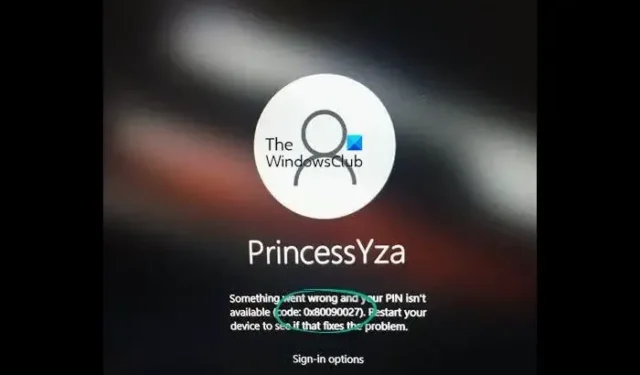
In dieser Anleitung zeigen wir Ihnen verschiedene Möglichkeiten, wie Sie den Fehler „Etwas ist schief gelaufen und Ihre PIN ist nicht verfügbar“ mit dem Code 0x80090027 unter Windows 11 beheben können .
Eine PIN auf einem Windows-PC ist eine schnelle und einfache Möglichkeit, sich beim Gerät anzumelden, anstatt ein Kennwort zu verwenden. Es ist ein 4-stelliger Zahlencode, mit dem wir uns bei unseren Windows-PCs anmelden können. Die PIN wird auf dem Gerät gespeichert und verwendet, um sich beim Gerät anzumelden, auf Apps und Dienste zuzugreifen und verschiedene Aufgaben auszuführen, die eine Authentifizierung erfordern. Manchmal treten Probleme auf, wenn wir uns mit der PIN anmelden.
Was ist Code 0x80090027 in Windows 11?
Wenn Sie unter Windows 11 den Fehler 0x80090027 sehen, sehen Sie im Allgemeinen die folgenden Informationen:
Etwas ist schief gelaufen und Ihre PIN ist nicht verfügbar (Code: 0x80090027). Starten Sie Ihr Gerät neu, um zu sehen, ob das Problem dadurch behoben wird.
Außerdem können Sie laut Microsoft Folgendes sehen:
Der Anrufer hat einen falschen Parameter angegeben. Wenn Code von Drittanbietern diesen Fehler erhält, müssen sie ihren Code ändern.
Mal sehen, wie wir das beheben können.
Beheben Sie Fehler 0x80090027, PIN ist unter Windows 11 nicht verfügbar
Wenn der Fehler „Etwas ist schief gelaufen und Ihre PIN ist nicht verfügbar“ mit dem Code 0x80090027 angezeigt wird, können Sie das Problem mit den folgenden Methoden beheben.
- Starten Sie Ihren PC neu und versuchen Sie es erneut
- Setzen Sie Ihre PIN zurück
- Löschen Sie den NGC-Ordner
- Trusted Platform Module (TPM) aktivieren
- Systemwiederherstellung durchführen
- Wenden Sie sich an den Microsoft-Support
Lassen Sie uns auf die Details jeder Methode eingehen und das Problem beheben.
1] Starten Sie Ihren PC neu und versuchen Sie es erneut
Die einfache Lösung für Fehler, die auf einem Windows-PC auftreten, besteht darin, ihn neu zu starten und es erneut zu versuchen. Es gibt viele Zeiten, in denen es sie so einfach behebt. Wenn Sie also sehen, dass etwas schief gelaufen ist und Ihre PIN mit dem Fehlercode 0x80090027 nicht verfügbar ist, müssen Sie als Erstes Ihren PC neu starten und versuchen, die PIN erneut einzugeben.
2] Setzen Sie Ihre PIN zurück

Da Sie sich nicht bei Ihrem PC anmelden können, müssen Sie Ihre PIN zurücksetzen und sich anmelden, um das Problem zu beheben. Es ist eine einfache Möglichkeit, sich bei Ihrem PC anzumelden, ohne auf andere Methoden zurückgreifen zu müssen.
Um Ihre PIN zurückzusetzen,
- Klicken Sie auf dem Anmeldebildschirm auf Ich habe meine PIN vergessen .
- Geben Sie das Kennwort für Ihr mit Ihrem PC verknüpftes Microsoft-Konto ein und klicken Sie auf Anmelden.
- Sie werden sehen Sind Sie sicher? Seite, die besagt, dass Sie dabei sind, Ihre PIN zurückzusetzen. Klicken Sie auf Weiter .
- Geben Sie im Bildschirm PIN einrichten die neue PIN in die beiden Textfelder ein und klicken Sie auf OK .
Das ist es. Sie können sich jetzt problemlos an Ihrem PC anmelden.
3] Löschen Sie den NGC-Ordner

Wir sichern unseren Computer mit der Fingerabdruck- oder PIN-Option, um uns am Computer anzumelden. Diese Informationen werden im NGC-Ordner gespeichert. Aus bestimmten Gründen können diese Ordner jedoch Probleme wie Fehler 0x80090027 verursachen. Um das Problem zu lösen, müssen wir den NGC-Ordner löschen, wodurch ein neuer Ordner erstellt wird, der frei von Beschädigungen ist. Um den NGC-Ordner zu löschen, müssen Sie zunächst Administrator sein.
So löschen Sie den NGC-Ordner:
- Klicken Sie auf die Tasten Windows + E , fügen Sie nun den folgenden Pfad in die Adressleiste ein. C:\Windows\ServiceProfiles\LocalService\AppData\Local\Microsoft
- Wenn der Microsoft-Ordner geöffnet wird, klicken Sie mit der rechten Maustaste auf den NGC-Ordner und wählen Sie Eigenschaften .
- Klicken Sie auf die Registerkarte Sicherheit und dann auf die Registerkarte Erweitert .
- Wählen Sie die Option „Ändern“ neben „Eigentümer“ in der Option „Erweiterte Sicherheit“ für NGC.
- Geben Sie nun Jeder in das Fenster Benutzer oder Gruppe auswählen ein und wählen Sie die Schaltfläche OK .
- Aktivieren Sie das Kontrollkästchen neben der Option Besitzer auf untergeordneten Containern und Objekten ersetzen .
Sobald Sie eine akzeptable Berechtigung zum Löschen des NGC-Ordners haben, gehen Sie im Datei-Explorer zur folgenden Adresse und löschen Sie den Inhalt des NGC-Ordners von dort.
C:\Windows\ServiceProfiles\LocalService\AppData\Local\Microsoft\NGC
Starten Sie nach dem Löschen des Inhalts Ihren PC neu und erstellen Sie eine neue PIN.
Wenn Sie den NGC-Ordner nicht entfernen möchten, können Sie den Ordner umbenennen, um den gleichen Effekt zu sehen.
4] Trusted Platform Module (TPM) aktivieren
So aktivieren Sie TPM unter Windows 11:
- Booten Sie das BIOS mit der richtigen F-Taste gemäß Ihrem Hersteller. Es wird auf dem Bildschirm angezeigt.
- Wählen Sie die Registerkarte Sicherheit .
- Wählen Sie die TPM- Option und drücken Sie die Eingabetaste .
- Wählen Sie nun Aktiviert aus .
- Drücken Sie F10 zum Speichern und Beenden.
- Starte deinen Computer neu.
5] Systemwiederherstellung durchführen
Möglicherweise wird der Fehler 0x80090027 aufgrund der Beschädigung erforderlicher Dateien angezeigt. Die Durchführung einer Systemwiederherstellung kann Ihren PC wieder in den Zustand versetzen, in dem er fehlerfrei war und einwandfrei funktionierte. Dadurch wird die Windows-Umgebung repariert, indem die im Wiederherstellungspunkt gespeicherten Dateien und Einstellungen installiert werden.
6] Wenden Sie sich an den Microsoft-Support
Wenn Ihnen keine der oben genannten Methoden hilft, das Problem zu beheben, müssen Sie sich an den Microsoft-Support wenden , um den Fehler zu beheben.
Warum akzeptiert Windows 11 keine PIN?
Wenn Windows 11 die PIN nicht akzeptiert, kann dies viele Gründe haben. Einige von ihnen geben die falsche PIN ein, veraltete oder beschädigte Systemdateien, TPM ist nicht aktiviert usw. Sie können versuchen, Ihre PIN mithilfe der Option Ich habe meine PIN vergessen auf dem Anmeldebildschirm zurückzusetzen.
Wie können Sie Ihre PIN reparieren, die aufgrund einer Änderung von Windows 11 nicht mehr verfügbar ist?
Wenn die PIN aufgrund einer Änderung in Windows 11 nicht mehr verfügbar ist, müssen Sie sie mit dem Microsoft-Konto zurücksetzen und sich an Ihrem PC anmelden. Dann müssen Sie die PIN manuell ändern oder den NGC-Ordner löschen. Sie sollen Ihnen helfen, den Fehler zu beseitigen.



Schreibe einen Kommentar